电脑启动项里有个desktop.ini文件
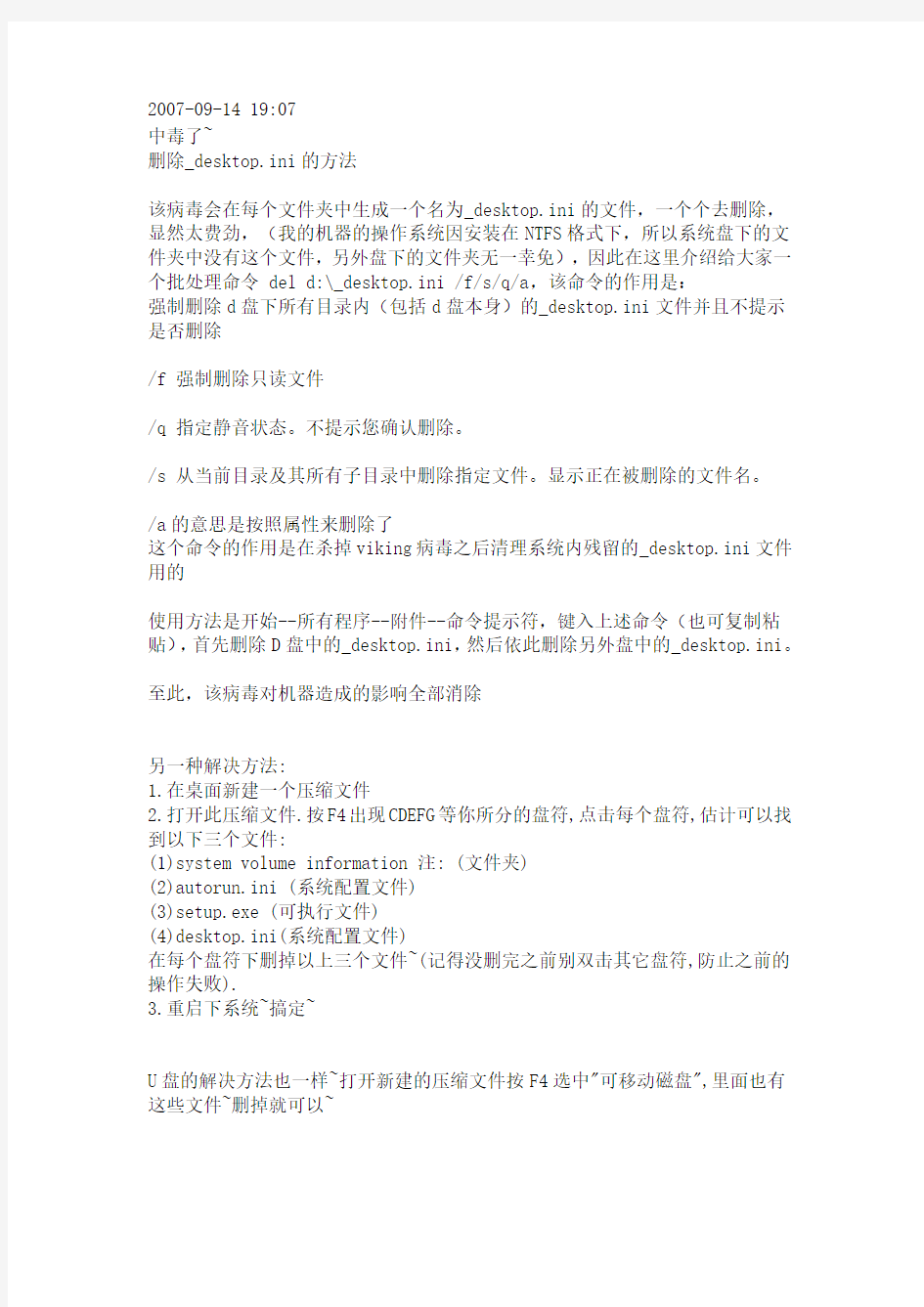
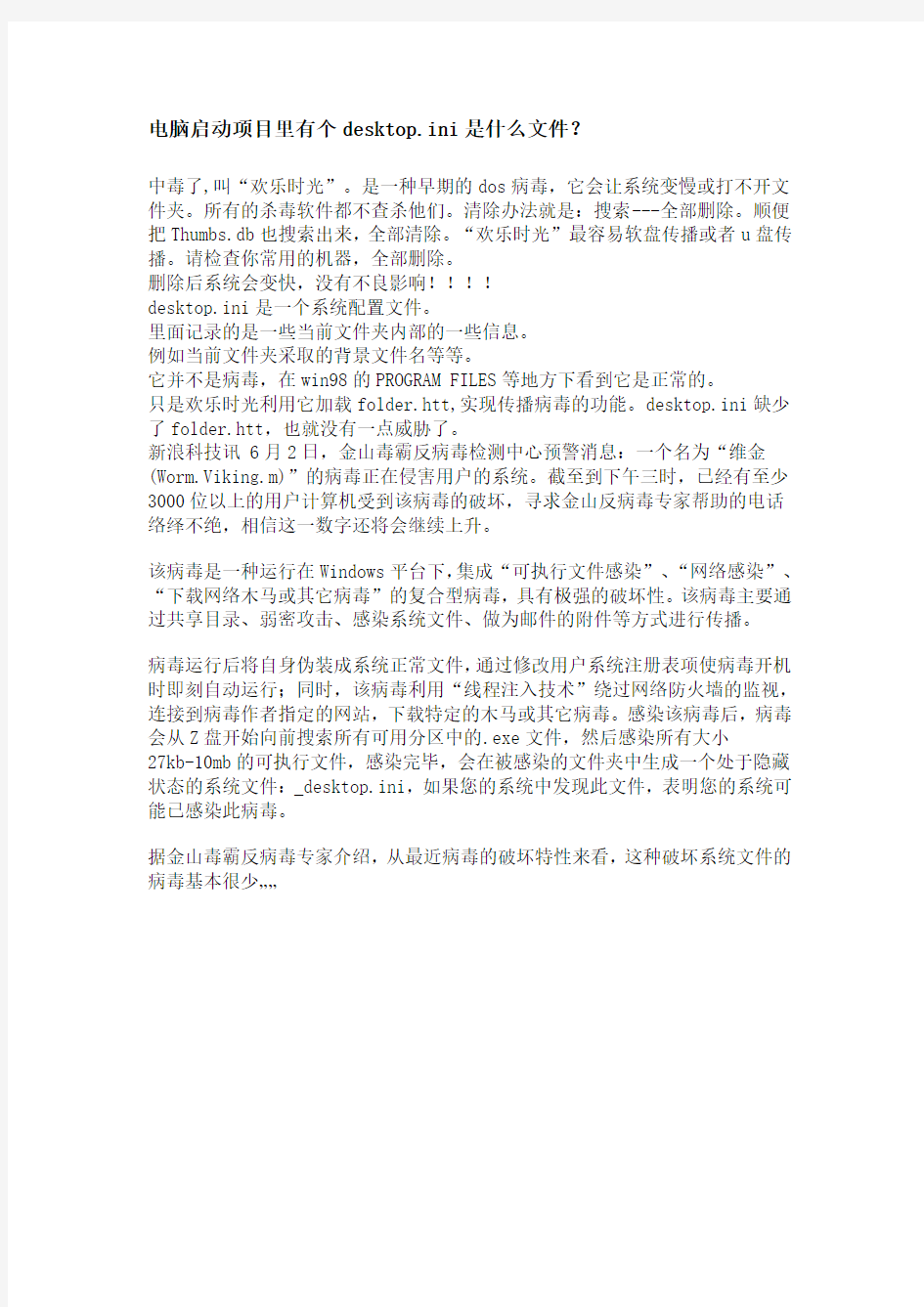
2007-09-14 19:07
中毒了~
删除_desktop.ini的方法
该病毒会在每个文件夹中生成一个名为_desktop.ini的文件,一个个去删除,显然太费劲,(我的机器的操作系统因安装在NTFS格式下,所以系统盘下的文件夹中没有这个文件,另外盘下的文件夹无一幸免),因此在这里介绍给大家一个批处理命令 del d:\_desktop.ini /f/s/q/a,该命令的作用是:
强制删除d盘下所有目录内(包括d盘本身)的_desktop.ini文件并且不提示是否删除
/f 强制删除只读文件
/q 指定静音状态。不提示您确认删除。
/s 从当前目录及其所有子目录中删除指定文件。显示正在被删除的文件名。
/a的意思是按照属性来删除了
这个命令的作用是在杀掉viking病毒之后清理系统内残留的_desktop.ini文件用的
使用方法是开始--所有程序--附件--命令提示符,键入上述命令(也可复制粘贴),首先删除D盘中的_desktop.ini,然后依此删除另外盘中的_desktop.ini。
至此,该病毒对机器造成的影响全部消除
另一种解决方法:
1.在桌面新建一个压缩文件
2.打开此压缩文件.按F4出现CDEFG等你所分的盘符,点击每个盘符,估计可以找到以下三个文件:
(1)system volume information 注: (文件夹)
(2)autorun.ini (系统配置文件)
(3)setup.exe (可执行文件)
(4)desktop.ini(系统配置文件)
在每个盘符下删掉以上三个文件~(记得没删完之前别双击其它盘符,防止之前的操作失败).
3.重启下系统~搞定~
U盘的解决方法也一样~打开新建的压缩文件按F4选中"可移动磁盘",里面也有这些文件~删掉就可以~
电脑启动项目里有个desktop.ini是什么文件?
中毒了,叫“欢乐时光”。是一种早期的dos病毒,它会让系统变慢或打不开文件夹。所有的杀毒软件都不查杀他们。清除办法就是:搜索---全部删除。顺便把Thumbs.db也搜索出来,全部清除。“欢乐时光”最容易软盘传播或者u盘传播。请检查你常用的机器,全部删除。
删除后系统会变快,没有不良影响!!!!
desktop.ini是一个系统配置文件。
里面记录的是一些当前文件夹内部的一些信息。
例如当前文件夹采取的背景文件名等等。
它并不是病毒,在win98的PROGRAM FILES等地方下看到它是正常的。
只是欢乐时光利用它加载folder.htt,实现传播病毒的功能。desktop.ini缺少了folder.htt,也就没有一点威胁了。
新浪科技讯 6月2日,金山毒霸反病毒检测中心预警消息:一个名为“维金(Worm.Viking.m)”的病毒正在侵害用户的系统。截至到下午三时,已经有至少3000位以上的用户计算机受到该病毒的破坏,寻求金山反病毒专家帮助的电话络绎不绝,相信这一数字还将会继续上升。
该病毒是一种运行在Windows平台下,集成“可执行文件感染”、“网络感染”、“下载网络木马或其它病毒”的复合型病毒,具有极强的破坏性。该病毒主要通过共享目录、弱密攻击、感染系统文件、做为邮件的附件等方式进行传播。
病毒运行后将自身伪装成系统正常文件,通过修改用户系统注册表项使病毒开机时即刻自动运行;同时,该病毒利用“线程注入技术”绕过网络防火墙的监视,连接到病毒作者指定的网站,下载特定的木马或其它病毒。感染该病毒后,病毒会从Z盘开始向前搜索所有可用分区中的.exe文件,然后感染所有大小
27kb-10mb的可执行文件,感染完毕,会在被感染的文件夹中生成一个处于隐藏状态的系统文件:_desktop.ini,如果您的系统中发现此文件,表明您的系统可能已感染此病毒。
据金山毒霸反病毒专家介绍,从最近病毒的破坏特性来看,这种破坏系统文件的病毒基本很少……
sys tem.INI是包含Windows初始配置信息的重要文件,其中的配置语句较复杂且对Windows用户十分重要。本文描述了该文件包含的重要配置语句的意义。
Windows利用扩展名为.INI的文件保存Windows及其应用程序的初始化信息。Windows及其应用程序每次启动时,都会从相应的INI文件中读取初始化设置信息,并据此进行配置。Windows的两个最重要的INI文件是WIN.INI和sys tem.INI,WIN.INI控制Windows用户窗口环境的概貌(如窗口边界宽度、系统字体等),而sys tem.INI包含整个系统的信息(如显示卡驱动程序等),是存放Windows启动时所需要的重要配置信息的文件,相当于DOS中的CONFIG.SYS。sys tem.INI能识别上百个不同命令,其中的一些语句的意义不言自明,并且可能通过SETUP程序或主群组的控制面板来设置,而另一些就比较懂且只能由人工改变。因此,为了高效的执行程序,Windows的用户就需了解sys tem.INI的内部结构和其中的关键语句的意义,才能维护好系统。
sys tem.INI由许多小节组成,每个小节有一个方括号括起来的小节名标名,如[boot],每个小节包含一些格式为“关键字名=值”的设置。该文件格式为文本文件,可以用任何文字处理器如DOS中的Edit观察或修改。下面,我们将讨论sys tem.INI的重要小节及其中的关键语句。
[boot]小节
该小节通常是sys tem.INI的每一小节,所指明的文件包含对Windows至关重要的代码与数据。一般来说,该小节中的语句宜手工改动,Windows安装或设置程序会通过用户的选择确定适当的设置。
display.drv指明显示卡的驱动程序,为Windows提供屏幕输出
keyboard.drv指明键盘的驱动程序
mouse.drv指明鼠标的驱动程序
386grabber指明显示捕捉器,在386增强模式下Windows利用它进行DOS应用程序的输出显示及从DOS屏幕拷贝数据到剪贴板。
以.FON结尾的关键字指明字模文件,如fonts.fon指明包含Windows的比例空间系统字模的文件,比例字模用于按钮、菜单、窗口标题等。
shell指明用作用户与Windows之间的主要联系纽带的程序,缺省值是shell=progman.exe,这样Windows每次启动时都会自动加载程序管理器。如果用户更喜欢其它的Windows程序作Windows的外壳,可把progam.exe改变为相应带扩展名的程序名,例如,Shell=winfile.exe 将使得Windows每次启动时都自动加载文件管理器而不是程序管理器。
[boot.description]小节
该小节包含[boot]小节中加载的的驱动程序的简明文字描述,例如,display.drv=VGA,它们由Windows安装程序及设置程序设置,Windows向用户报告配置信息时也需要使用这些描述。一般来说,该小节中的设置也不应手工改变。
[keyboard]小节
该小节只有四个语句。
keyboard.dll指明定义键盘布局的DLL。对大多数键盘而言该项不需要,因此常常是空白的。type指明键盘类型,1代表83键盘,2代表OLIVETTI(好利获得)的102键盘,3代表84键或86键AT键盘,4代表101键或102键增强键盘。
subtype指明特定的键盘品牌和种类。
oemansi.bin指明包含非美国键盘所用的字符翻译表的文件。
[mci]小节
该小节列举出了为各种多媒体设备提供MCI(媒体控制接口,它是Windows内部的一组功能调用的名称,用于生成程序和媒体设备之间的接口)支持的驱动程序,例如A VIVideo指明
A VI视频驱动程序。依赖于MCI,Windows应用程序只需发出简单的MCI命令就可以控制媒体设备,而且,相同的播放命令可以适用于各种设备。该小节的语句是在安装多媒体设备和驱动程序时写入或修改的,不能手工修改。
[NonWindowsApp]小节
该小节为Windows存放DOS应用程序的通用设置。其中比较有意义的是以下三个设置。CommandEnvSize为DOS应用程序设置环境大小。例如,在Windows下运行一个批处理文件时,如出现环境空间不足的错误信息,可以通过在sys tem.INI中增加CommandEnvSize 语句如CommandEnvSize=512以增大环境空间。
LocalTSRs指有要特殊处理的TSRs(内存驻留程序)。缺省状态下,Windows启动之前加载的TSRs被所有活动的虚拟机所共享,这时有时会造成问题甚至会导致系统崩溃。如果在LocalTSRs列表中加入TSRs的文件名(无需扩展名),Windows将把该驻留程序的一个单独拷贝加载到每一个虚拟机中,避免造成上述问题。
ScreenLines指明文本模式的DOS应用程序的屏幕显示行数。缺省情况下,Windows在DOS 窗口中显示25行,在sys tem.INI中增加一条ScreenLines=50语句,就可以变为50行。多数DOS应用程序自动适应增加的行数,有些则需要特殊配置,还有一些早期的应用程序只能工作在25行方式下。
对该小节的Windows不提供修改手段,修改必须手工进行。
[standard]小节
该小节保存只对标准模式有效的设置。386及更高档的机器上一般不再使用标准模式,所以不再讨论相应语句。
[386Enh]小节
该小节保存只对386增强模式有效的设置,它是sys tem.INI中最复杂的小节,可以支持许多语句,有些是有用的,而有些对普通用户来说却没有必要了解。下面,我们列举出一些较为有用的语句。
VirtualHDlrq可取值为off或on,以指明是否禁止Windows处理硬盘中断,置为ON时,可为Windows提供较好的性能,但它可以与某些硬盘及软件不兼容。
DebugLocaReboot缺省设置为off,设置为on时允许用户按Ctrl+Alt+Del来关闭一个应用程序。
MessageBackColor和MessageTextColor改变Windows切换到全屏幕显示信息时所使用和背景和前景颜色(颜色值由0到F,与标准VGA显示方式的16色调色板相同)。
device语句的等号右边带有星号的字符串指明众多的被Windows虚拟管理器(VMM)加载的VxDs(运行于Windows最高操作特权级的32位虚拟设备驱动程序),它们是操作系统自身的一部分,例如device=*v86mmgr是指加载虚拟86模式内存管理器,而device=*pageswap加载虚拟页交换设备。另一些device语句如device=vtdapi.386加载第三方厂商的VxDs。VxDs 是Windows的核心,所以sys tem.INI要加载诸多VxDs。
FileSysChange指明是否禁止Windows在运行的DOS应用程序每次创建、删除或重命名一个文件时都告知文件管理器。其缺省设置是on。你可并列地打开文件管理器和一个DOS窗口,用DEL命令在DOS窗口中删除文件管理器显示的一个文件,就可以看到这种效果。FileSysChange=on,被删除的文件将会立即从文件管理器窗口中消失;FileSysChage=off,该文件直到文件管理器重新显示时才会消失。FileSysChange=off在某种程序上可以加快Windows的运行速度。
PerVMFiles指明Windows为每个虚拟机分配的文件句柄数+CONFIG.SYS中的FILES的值,也就是Windows为每个虚拟机分配的文件句柄数是PerVMFiles与FILES相加之和,其缺省值为10,即可找于10+FILES个文件。可以修改PerVMFiles的值,但由于Windows是基于
DOS文件系统之上的,因此不能超过同时打开255个文件的限制。
对sys tem.INI各语句有所了解,用户就可以通过修改其中的某些语句的值为所需值来适合自己的需要或解决部分故障。例旭安装Windows时,鼠标器未接上,安装完成后,启动Windows没有鼠标。这时可退回到DOS系统,通过文件编辑器浏览sys tem.INI,发现[boot]小节中的mouse.drv=nomouse.drv,从其它安装了Windows的机器中Windows目录的子目录sys tem下拷贝鼠标驱动程序MOUSE.DRV到故障机器的Windows目录的子目录sys tem中,并修改sys tem.INI的[boot]小节中的muse.drv的值为mouse.drv,再次启动sys tem.INI,鼠标恢复正常。像这样的因为sys tem.INI语句值引起的故障是Windows启动常见故障。
设置电脑开机启动项
如何设置电脑开机启动项(2009-10-19 19:40:50) 标签:电脑开机启动项无法进入系 统杀毒软件输入法显卡驱动it 开机速度有点慢,可能是随Windows启动项有点多的缘故,运行msconfig,就可以看到电脑启动时加载的程序。下面是一些常用的系统程序和应用程序。如果你的电脑中有一些来路不明的启动项,就得考虑是否中毒或者中了木马。 启动项中除了杀毒软件和输入法(cftmon不可关闭否则你就不会在任务栏看语言 栏了)外,其它的都可以关闭或者使用者可以根据自己的需要自由地选择取舍。其实关闭并不是删除,只是开机时不运行罢了。你若想运行可以从程序菜单中打开。 1.系统常见的启动项: ctfmon.exe------------是Microsoft Office产品套装的一部分。它可以选择用户文字输入程序和微软Office XP语言条。这不是纯粹的系统程序,但是如果终止它,可能会导致不可知的问题。输入法会出现在屏幕右下角,建议不删。 NvCpl -------------是显卡桌面管理调节程 序; nvcpl.dll------------是NVIDIA显示卡相关动态链接库文件。可以停用; nvmctray - nvmctray.dll ------- DLL文件信息是显示卡相关文 件。 internat.exe ------------输入法指示器程序 LoadPowerProfile--------- Win98/Me电源管理 PCHealth ------------ WinMe系统自愈功能 ScanRegistry -----------启动时检查并备份注册表 SchedulingAgent ---------系统计划任务程序 Synchronization Manager------ Win2000同步管理 SystemTray-----------系统托盘,管理内存驻留程序 Taskbar Display Controls -----屏幕-属性-设置-高级-在任务栏中显示图标
如果设置开机启动项
启动项哪些可以关闭 1、建议你下载金山清理专家,在他的启动项中有程序软件的图标,你可以很方便的将不需要开机启动的程序关闭(还可以随时打开),即方便又安全试试吧。 2、启动项过多也可造成开机慢,点击"开始"/运行/输入msconfig后回车/点击"启动"/只保留"ctfmon/杀毒软件/防火墙,"其它前面的勾都去掉./然后点击"应用"/按"确定"(如果查找到某一选项的名和路径单独关闭更好)。 3、重启电脑,启动到桌面时会出现一个对话框,在对话框中添加对勾,确定即可。 4、怎么去掉自启动项 开始/运行输入regedit回车打开注册表编辑器,依次展开 [HKEY_LOCAL_MACHINE\SOFTWARE\Microsoft\Windows\CurrentVersion\Run]在右侧,看看有没有你要找的选项,和你要找选项的路径一致,如果有删除(备份,如果今后需要自启动再恢复备份),重启电脑即可。 进入系统慢(优化系统) 1、建议你下载Windows清理助手,查杀恶意软件和木马(下载网址:https://www.360docs.net/doc/ee7576898.html,)。 2、每次启动Windows XP,蓝色的滚动条都要走上好多次,其实这里我们也可以把它的滚动时间减少,以加快启动速度。打开注册表编辑器,找到HKEY_LOCAL_MACHINE\SYSTEM\CurrentControlSet\Control\Session Manager\Memory Management\PrefetchParameters,在右边找到EnablePrefetcher主键,把它的默认值3改为1,这样滚动条滚动的时间就会减少。 3、解决开关机慢和系统结束程序慢的问题。开始/运行输入regedit打开注册表编辑器找到[HKEY-CURRENT-USER\Control Panel\Desktop]键,将WaitToKillAppTimeout改为:1000,即关闭程序时仅等待1秒。另:程序出错和系统自动关闭停止响应的程序如何实现快速关闭。 1、将HungAppTimeout 值改为:200,表示程序出错时等待0.5秒。 2、将AutoEndTasks 值设为:1,让系统自动关闭停止响应的程序。建议你下载超级兔子,让她帮助你优化电脑的开关机速度,自己就不用进行上述设置了,超级兔子就帮助你做了。 4、右击“我的电脑”/属性/硬件/设备管理器/点击“IDE ATA/A TAPI”选项/双击“次要IDE通道”/高级设置/设备类型,将“自动检测”改为“无”,主要要IDE通道也做相同的设置。 5、启动项过多也可造成开机慢,点击"开始"--运行--输入msconfig后回车--点击"启动"--只保留"ctfmon\杀毒软件\防火墙,"其它前面的勾都去掉.--然后点击"应用"--点击"确定"。 6、用系统自带的系统还原,还原到你没有出现这次故障的时候修复(如果正常模式恢复失败,请开机按F8进入到安全模式中使用系统还原)。 按照下面的方法设置,可以对系统性能有明显的提升。
win7开机启动项设置-服务
下面我说的是WIN7的服务.... Adaptive Brightness 监视氛围光传感器,以检测氛围光的变化并调节显示器的亮度。如果此服务停止或被禁用,显示器亮度将不根据照明条件进行调节。该服务的默认运行方式是手动,如果你没有使用触摸屏一类的智能调节屏幕亮度的设备,该功能就可以放心禁用。 Application Experience 在应用程序启动时为应用程序处理应用程序兼容性缓存请求。该服务的默认运行方式是自动,建议手动。 Application Information 使用辅助管理权限便于交互式应用程序的运行。如果停止此服务,用户将无法使用辅助管理权限启动应用程序,而执行所需用户任务可能需要这些权限。该服务的默认运行方式是手动,不建议更改。 Application Layer Gateway Service 为Internet 连接共享提供第三方协议插件的支持
如果装有第三方防火墙且不需要用ICS方式共享上网,完全可以禁用掉。 Application Management 为通过组策略部署的软件处理安装、删除以及枚举请求。如果该服务被禁用,则用户将不能安装、删除或枚举通过组策略部署的软件。如果此服务被禁用,则直接依赖于它的所有服务都将无法启动。该服务默认的运行方式为手动,该功能主要适用于大型企业环境下的集中管理,因此家庭用户可以放心禁用该服务。 Ati External Event Utility 装了ATI显卡驱动的就会有这个进程,建议手动。 Background Intelligent Transfer Service 使用空闲网络带宽在后台传送文件。如果该服务被禁用,则依赖于 BITS 的任何应用程序(如 Windows Update 或 MSN Explorer)将无法自动下载程序和其他信息。这个服务的主要用途还是用于进行WindowsUpdate或者自动更新,如果是采用更新包来更新的话,完全可以禁用。 Base Filtering Engine
bios怎样设置硬盘启动
手把手教你设置BIOS开机启动项,从此装系统不求人 制作完U盘启动后,不会BIOS设置怎么办?现在我们就聊一聊BIOS开机启动项的设置一般的品牌机,例如联想电脑,无论台式机或笔记本,选择启动项的键都是F12,开机的时候按F12键会出现启动项选择界面,从中我们可以选择电脑从什么介质启动,一般可供选择的有光驱、硬盘、网络、可移动磁盘(U盘)。如果对英文不是很了解无法确定各个选项代表什么,可以通过一个单词来快速选择U盘启动,也就是在出现的启动项列表里找到一项带USB字样的就可以了。 注:根据自己的电脑类型,选择热键,直接启动U盘,(重要提醒:利用按键选择U盘启动前,请先插入U盘)如图1所示, 以上是以联想电脑为例,其余品牌机或者部分组装机也有按键选择启动项的功能,简单列举几种: 惠普笔记本:F9 ,戴尔:F12,有一部分组装机是F8,大体而言也就这么几种按键。有些电脑开机的时候在电脑屏幕下方会显示哪个键可以用来设置启动选项,有些电脑不显示,那就需要进BIOS将F12 的BOOT MENU 功能开启。还有一些电脑是没有热键选择启动项功能的,对于这种电脑只能通过下面的第二种方法来设置了。 一、电脑如何进入BIOS?在BIOS模式下USB的启动热键是什么? 用户可以根据不同的电脑型号,选择相应的热键,直接启动一键U盘装系统工具设置(重要提示:在选择启动热键前,需先插入U盘方可)
二、设置U盘启动,不同的BIOS设置U盘启动方法均不同,以下为常见的三种方法: 1、Phoenix – AwardBIOS(2010年之后的电脑): 2、旧的Award BIOS(2009年电脑主板): 3、2002年电脑主板的一款BIOS: 1、Phoenix – AwardBIOS(2010年之后的电脑设置方法):
如何删除电脑系统启动项
如何删除电脑系统启动项 如何删除系统启动项? 开机启动项文件已经删除了,但是启动项里面还有这个启动选项,要怎么样才可以把没用的启动项删除? 建议你下载个360安全卫士,可以直接去它网站下载 这个软件非常好用,反正我一直在用,可以杀木马,卸载软件,自带防火墙,清理历史痕迹等等,当然还有你要的删除启动项 在“高级”——“启动项”中 打开注册表编辑器(开始菜单-运行-Regedit), 在HKEY_LOCAL_MACHINE\SOFTWARE\Microsoft\Windows\CurrentVersion\Run HKEY_LOCAL_MACHINE\SOFTWARE\Microsoft\Windows\CurrentVersion\RunOnce HKEY_Current_User\SOFTWARE\Microsoft\Windows\CurrentVersion\Run HKEY_Current_User\SOFTWARE\Microsoft\Windows\CurrentVersion\RunOnce 以及“开始菜单→程序→启动”中查找你不需要的项并删除。另外也可以使用一些软件清理,例如超级兔子魔法设置等。 二、手动彻底删除启动项目 如果你在程序设置中找不到相关选项,也不需要日后恢复它的自动启动功能,那么可以直接在启动组或注册表中将其启动项彻底删除掉。 存放启动项目的位置通常有4个: “启动”文件夹 它位于系统分区中“Documents and Settings\你的用户名\“开始”菜单\程序\启动”。在这里的启动项目都是程序的快捷方式,可以直接删除。如果你想要让什么程序随系统自动启动,也可以将程序的快捷方式放在这里面。 “All User”的“启动”文件夹 它与上面说的“启动”文件夹基本相同,只不过不是仅仅针对你自己的帐号,而是对这台电脑上的所有用户都起作用。它位于系统分区中“Documents and Settings\All User\“开始”菜单\程序\启动”。 注册表中的“Run”键值 注册表中的“Run”键值也分为两处: 一处位于
开机启动项设置
开始--运行--输入msconfig 回车打开的对话框里 “一般”选项里选择:有选择启动,去掉“处理SYSTEM文件”,去掉“处理WIN文件”。 “启动”选项里先选择全部禁用,然后留下CTFMON,如果装有杀毒软件则留下杀毒软件启动项,其他可全关。 然后重起或者注销,会有提示,把对话框打上钩---确定 其他就别乱动了 开机启动项
【启动项目就是开机的时候系统会在前台或者后台运行的程序】 当Windows(操作系统)完成登录过程,进程表中出现了很多的进程!Windows在启动的时候,自动加载了很多程序。 许多程序的自启动,给我们带来了很多方便,这是不争的事实,但不是每个自启动的程序对我们都有用;更甚者,也许有病毒或木马在自启动行列! 其实Windows2000/XP中的自启动文件,除了从以前系统中遗留下来的Autoexec.bat文件中加载外,按照两个文件夹和9个核心注册表子键来自动加载程序的。 【启动项分解】 1)“启动”文件夹──最常见的自启动程序文件夹。 它位于系统分区的“documents and Settings-->User-->〔开始〕菜单-->程序”目录下。这时的User指的是登录的用户名。 2)“All Users”中的自启动程序文件夹──另一个常见的自启动程序文件夹。
它位于系统分区的“documents and Settings-->All User-->〔开始〕菜单-->程序”目录下。前面提到的“启动”文件夹运行的是登录用户的自启动程序,而“All Users”中启动的程序是在所有用户下都有效(不论你用什么用户登录)。 3)“Load”键值── 一个埋藏得较深的注册表键值。 位于〔HKEY_CURRENT_USER\Software\Microsoft\Windows NT\CurrentVersion\Windows\loa d〕主键下。 4)“Userinit”键值──用户相关 它则位于〔HKEY_LOCAL_MACHINE\Software\Microsoft\Windows NT\CurrentVersion\Winlogo n\Userinit〕主键下,也是用于系统启动时加载程序的。一般情况下,其默认值为“userinit.exe”,由于该子键的值中可使用逗号分隔开多个程序,因此,在键值的数值中可加入其它程序。 5)“Explorer\Run”键值──与“load”和“Userinit”两个键值不同的是,“Explorer\Run”同时位于〔HK EY_CURRENT_USER〕和〔HKEY_LOCAL_MACHINE〕两个根键中。
电脑开机加速启动项设置
名称,状态,启动类型 .NET Runtime Optimization Service v2.0.50727_X86,,自动Alerter,,已禁用 Application Layer Gateway Service,,已禁用Application Management,,手动 https://www.360docs.net/doc/ee7576898.html, State Service,,手动 Avira AntiVir Guard,已启动,自动 Avira AntiVir 计划程序,已启动,自动 Background Intelligent Transfer Service,,已禁用ClipBook,,已禁用 COM+ Event System,已启动,手动 COM+ System Application,,手动 Computer Browser,,已禁用 Cryptographic Services,已启动,自动 DCOM 服务器进程启动器,已启动,自动 DHCP Client,已启动,自动 Distributed Link Tracking Client,,已禁用 Distributed Transaction Coordinator,,已禁用 DNS Client,,已禁用 Event Log,已启动,自动 Extensible Authentication Protocol Service,,手动 Fast User Switching Compatibility,,已禁用 Health Key and Certificate Management Service,,手动Help and Support,,已禁用 HTTP SSL,,已禁用 Human Interface Device Access,,已禁用 IMAPI CD-Burning COM Service,,已禁用 IPSEC Services,,已禁用 Java Quick Starter,,手动 KSafe service,,手动 Logical Disk Manager,,手动 Logical Disk Manager Administrative Service,,手动Malware Defender Service,,自动 Messenger,,已禁用 Microsoft .NET Framework NGEN v4.0.30319_X86,,自动MS Software Shadow Copy Provider,,手动 Net Logon,,已禁用 Net.Tcp Port Sharing Service,,已禁用 NetMeeting Remote Desktop Sharing,,已禁用 Network Access Protection Agent,,手动 Network Connections,已启动,手动 Network DDE,,已禁用 Network DDE DSDM,,已禁用 Network Location Awareness (NLA),,已禁用
清除GHOST启动项
求助如何删除开机后“一键还原GHOST”启动选项 2010年08月27日星期五 10:18 转载自mhtzqp 最终编辑mhtzqp 我的vista弄onekey GHOST失败了,现在电脑启动有2个选项,其中第二个选项是onekey 我想把它删除了,直接恢复到没装onekey之前的状态,怎么办? 我在网上查了查,说可以去开始菜单搜索boot.ini修改什么,但我的vista不知道为啥搜不到 有人说从电脑属性的高级里面的启动和故障修复更改默认操作系统,进入编辑把onekey那项删掉,但我的Vista没有编辑这个选项 就是把电脑改回原来的一开机就自动进入到Vista U,不要再出现什么系统启动选项。明明就是一个单一的系统,每次开机还要等待选择,太烦了。而且系统启动项默认项是“windows(系统默认)”,其实根本启动不了,就是那个一键还原,不先选择好,系统根本进不了。 也不喜欢出现让我选择的界面
------------ boot.ini在系统分区的根目录下,隐藏、只读属性。你要在“控制面板”——“文件夹选项”里,把系统设置为显示任何属性的文件、显示系统文件,才可以看到它。取消它只读属性,用记事本编辑,删除“启动一键GHO还原”那一行,保存,退出,再把属性改回只读、隐藏,就OK。 ----------------- Use: EasyBCD 1.7.2 ------------------- 运行cmd, 输入命令:bcdedit.exe. 出现楼主下面的那个画面,看看onekey ghost的标识符 那个{b5d094b48.................} 然后命令bcdedit /delete {b5d094b48.................} 就可以了(注意:/delete后面有一空格) 成功!
如何删除双系统启动项中的一项(精)
如何删除双系统启动项中的一项 第一种办法: 如你的电脑以前安装了双系统,就是把另一个系统删除了,在启动菜单里启动项仍然存在, 虽不影响使用,但看起来不舒服,如何删除双菜单呢? 进入 Windows XP ,打开“ 我的电脑” 属性,选择“ 高级” 选项卡,单击“ 启动和故障恢复” 选项的“ 设置” ,在弹出的对话框中单击“ 编辑” ,会自动打开 boot.ini 这个文件。 boot.ini 文件是个启动引导程序文件,装多系统或者重装系统的时候会用到它打开默认的情况下这个文件“c:\\boot.ini” 启动该文件。这个文件是隐藏的,准确路径是 c:\\boot.ini,可以用记事本打开这个路径,也可以在“ 运行” 中输入常用的方法是去掉隐藏后用记事本打开, “ 资源管理器”→“ 工具”→“ 文件夹选项”→“ 查看” 去掉“ 隐藏……” 前面的√ , “ 隐藏文件和文件夹” 选“ 显示……” 这样就去掉了隐藏,可以在 c:\\看到 boot.ini 文件了。 那要看你现在留的是什么系统了。如果是 XP 就很方便, 一般在系统分区里有个隐藏的文件 boot.ini 。一般标准的设置是“ [boot loader] timeout=30 default=multi(0disk(0rdisk(0partition(1\WINDOWS [operating systems] multi(0disk(0rdisk(0partition(1\WINDOWS="Microsoft Windows XP Professional" /noexecute=optin /fastdetect
无需任何软件,简单修改Win7开机登陆界面背景图片
无需任何软件,简单修改Win7开机登陆界面背景图片,让您的电脑更为个性。 默认分类2010-09-27 15:48:45 阅读134 评论0 字号:大中小订阅 无需任何软件,自定义Win7开机登陆界面背景图片,让您的电脑更为个性。 Win7已经出来很长时间,其实类似修改Win7开机登陆界面举不胜举,比如ThoosjeLogonEditor等。但是用软件到底都修改了系统的什么文件?系统文件吗?会不会造成系统不稳定啊? 最近找到了这样一个方法,利用微软提供给各大厂商制作OEM版Win7时定制登陆界面的方法,自定义Win7开机登陆界面背景图片,方法很简单,也很实际,不修改任何文件,只要修改一下一个注册表键值,添加一张图片,即可。 以下操作请以管理员权限进行。 1.准备图片:将需要作为背景图片的图片格式转换成.jpg,文件大小控制在250KB以内(否则可能无法正常显示),图片分辨率调整成当前显示器分辨率,将图片命名为“backgroundDefault.jpg” 2.打开注册表编辑器regedit:可以“开始”→“运行”→键入“regedit”→“确定”→启动注册表编辑器。 3.展开到: [HKEY_LOCAL_MACHINE\SOFTWARE\Microsoft\Windows\CurrentVersion\Authentication\LogonUI\Ba ckground]→右侧新建一个双字节值“OEMBackground”(OEM版本的Win7已经有这个键值)→右击该双字节值→“修改”→将键值修改为“1”。 图:
无需任何软件,简单修改Win7开机登陆界面背景图片,让您的电脑更为个性。 4.分两种情况 A:普通用户(相对于OEM用户,登陆界面是Win7标准的,而不是OEM定制的) “我的电脑”→“C:\Windows\System32\oobe”→在该目录下创建一个名为“info”的文件夹并打开→在打开的目录下创建一个名为“backgrounds”的文件夹→将准备好的“backgroundDefault.jpg”复制到这个位置(即C:\Windows\System32\oobe\info\Backgrounds)。 B:OEM用户(登陆界面已由OEM定制) “我的电脑”→“C:\Windows\System32\oobe\info\Backgrounds”,用准备好的“backgroundDefault.jpg”覆盖已存在的文件(可以先把已存在的文件备份,随你喜欢)
如何设置开机启动项
如何设置开机启动项 开机速度有点慢,可能是随Windows启动项有点多的缘故,运行msconfig,就可以看到电脑启动时加载的程序。下面是一些常用的系统程序和应用程序。如果你的电脑中有一些来路不明的启动项,就得考虑是否中毒或者中了木马。 启动项中除了杀毒软件和输入法(cftmon不可关闭否则你就不会在任务栏看语言栏了)外,其它的都可以关闭或者使用者可以根据自己的需要自由地选择取舍。其实关闭并不是删除,只是开机时不运行罢了。你若想运行可以从程序菜单中打开。 1.系统常见的启动项: ctfmon.exe------------是Microsoft Office产品套装的一部分。它可以选择用户文字输入程序和微软Office XP语言条。这不是纯粹的系统程序,但是如果终止它,可能会导致不可知的问题。输入法会出现在屏幕右下角,建议不删。 NvCpl -------------是显卡桌面管理调节程序; nvcpl.dll------------是NVIDIA显示卡相关动态链接库文件。可以停用; nvmctray - nvmctray.dll -------DLL文件信息是显示卡相关文件。 internat.exe ------------输入法指示器程序 LoadPowerProfile---------Win98/Me电源管理 PCHealth ------------WinMe系统自愈功能 ScanRegistry -----------启动时检查并备份注册表 SchedulingAgent ---------系统计划任务程序 Synchronization Manager------Win2000同步管理 SystemTray-----------系统托盘,管理内存驻留程序 Taskbar Display Controls -----屏幕-属性-设置-高级-在任务栏中显示图标 TaskMonitor -----------任务检测程序,记录使用软件情况 *StateMgr ----------WinMe系统还原 msmsgs Windows Messenger ---是微软公司推出的一个在线聊天和即时通讯客户端。 Rundll32 cmicnfg---------是32位的链接库,使电脑能运行..dll类型的文件,建议不要禁用;
删除双系统中的一个启动(精)
如何删除双系统启动项中的一项第一种办法:如你的电脑以前安装了双系统,就是把另一个系统删除了,在启动菜单里启动项仍然存在,虽不影响使用,但看起来不舒服,如何删除双菜单呢?进入Windows XP,打开“我的电脑”属性,选择“高级”选项卡,单击“启动和故障恢复”选项的“设置”,在弹出的对话框中单击“编辑”,会自动打开boot.ini这个文件。 boot.ini 文件是个启动引导程序文件,装多系统或者重装系统的时候会用到它打开默认的情况下这个文件“c:\\boot.ini”启动该文件。这个文件是隐藏的,准确路径是c:\\boot.ini,可以用记事本打开这个路径,也可以在“运行”中输入常用的方法是去掉隐藏后用记事本打开,“资源管理器”→“工具”→“文件夹选项”→“查看”去掉“隐藏……”前面的√,“隐藏文件和文件夹”选“显示……”这样就去掉了隐藏,可以在c:\\看到boot.ini文件了。那要看你现在留的是什么系统了。如果是XP就很方便,一般在系统分区里有个隐藏的文件boot.ini。一般标准的设置是“ [boot loader] timeout=30 default=multi(0disk(0rdisk(0partition(1\WINDOWS [operating systems] multi(0disk(0rdisk(0partition(1\WINDOWS="Microsoft Windows XP Professional" /noexecute=optin /fastdetect ”。上面的“multi(0disk(0rdisk(0partition……”是说明磁盘的第一个分区是XP系统。如果是双系统下面就会多一行,删了就可以变单系统启动菜单了。如:[boot loader] timeout=10 default=multi(0disk(0rdisk(0partition(1\WINDOWS [operating systems] multi(0disk(0rdisk(0partition(1\WINDOWS="Microsoft Windows XP Professional" /fastdetect c:\geldr=一键还原精灵专业版最后行:“c:\geldr=一键还原精灵专业版”就是第二个启动项。第二种办法:对于Windows 7我想目前很多用户是在双系统的情况下启用的,那么如何卸载双系统下面的Windows 7呢?下面笔者整理了一个小技巧仅供各位需要卸载Windows 7的用户参看。 1. 插入刻好的 Windows 7 安装光盘(或者用虚拟光驱加载Windows 7镜像。 2. 依次点击“开始”-“运行”,弹出命令行窗口。 3. 在命令行窗口中输入 X:\boot\bootsect.exe /nt52 all /force ,然后按 Enter。(注:X:\代表你的光驱盘符,或者虚拟光驱盘符。例如,如果 DVD 驱动器号是 F,则键入 F:\boot\bootsect.exe /nt52 ALL /force。 4. 弹出 Windows 7 安装光盘(或者在虚拟光驱中卸载ISO镜像文件。 5. 重新启动计
设置电脑开机从U盘启动方法大全
设置电脑开机从U盘启动方法大全 发布时间:2012-11-17 18:59作者: 在今天的上文中,我们为大家介绍了如何制作U盘启动盘,U盘启动盘制作好,并且将系统镜像文件放入到U盘之后,接下来就需要重启电脑,设置电脑开机启动项为从U盘启动了,之后就是最后的系统安装了。由于设置U盘启动,不同主板方法有所不同,因此本文才专文为大家介绍设置电脑开机从U盘启动方法,如果您也还不懂,那么赶紧往下阅读吧。 如果你感觉到设置BIOS比较麻烦困难,根据你的电脑类型,在将制作好的U盘系统插入电脑后,然后使用电脑开启启动项热键快捷键直接启动一键U盘装系统,由于不同品牌主板与品牌笔记本设置方法有所不一样,以下我们汇总了各品牌主板与笔记本热键进入开机启动项设置的方法,如下图: 除了以上快捷方法外,我们还可以通过我们最常见的设置BIOS方式,由于BIOS默
认是从硬盘启动,因此我们首先需要设置开机启动项为从U盘启动,同样由于不同品牌主板BIOS内部界面设置有些不相同,以下电脑百事网编辑为大家整理了各品牌主板BIOS设置为U盘启动的方法,详情如下: 1、Phoenix – AwardBIOS主板(适合2010年之后的主流主板): 开机按Del键进入该BIOS设置界面,选择高级BIOS设置Advanced BIOS Features,如下图,之后进入如下图界面
: 如上图,在高级BIOS设置(Advanced BIOS Features)界面里,首先点击(硬盘启动优先级)Hard Disk Boot Priority,之后即可进入BIOS开机启动项优先级选择,我们可以通过键盘上的上下键选择USB-HDD(U盘即可,会自动识别我们插入电脑中的U盘),如下图:
如何设置U盘启动 设置电脑开机从U盘启动方法
如何设置U盘启动设置电脑开机从U盘启动方法 在今天的上文中,我们为大家介绍了如何制作U盘启动盘,U盘启动盘制作好,并且将系统镜像文件放入到U盘之后,接下来就需要重启电脑,设置电脑开机启动项为从U盘启动了,之后就是最后的系统安装了。由于设置U盘启动,不同主板方法有所不同,因此本文才专文为大家介绍设置电脑开机从U盘启动方法,如果您也还不懂,那么赶紧往下阅读吧。 如果你感觉到设置BIOS比较麻烦困难,根据你的电脑类型,在将制作好的U盘系统插入电脑后,然后使用电脑开启启动项热键快捷键直接启动一键U盘装系统,由于不同品牌主板与品牌笔记本设置方法有所不一样,以下我们汇总了各品牌主板与笔记本热键进入开机启动项设置的方法,如下图: 除了以上快捷方法外,我们还可以通过我们最常见的设置BIOS方式,由于BIOS默认是从硬盘启动,因此我们首先需要设置开机启动项为从U盘启动,同样由于不同品牌主板BIOS内部界面设置有些不相同,以下电脑百事网编辑为大家整理了各品牌主板BIOS设置为U盘启动的方法,详情如下:
1、Phoenix – AwardBIOS主板(适合2010年之后的主流主板): 开机按Del键进入该BIOS设置界面,选择高级BIOS设置Advanced BIOS Features,如下图,之后进入如下图界面: 如上图,在高级BIOS设置(Advanced BIOS Features)界面里,首先点击(硬盘启动优先级)Hard Disk Boot Priority,之后即可进入BIOS开机启动项优先级选择,我们可以通
过键盘上的上下键选择USB-HDD(U盘即可,会自动识别我们插入电脑中的U盘),如下图: 如上图,选择USB设备为第一启动项后,按Entel键即可确认选择,之后我们再按F10键,然后会弹出是否保存,选择YES即可。 另外有的主板还会进入如下界面,我们主要将First Boot Device这只为U盘即可,如下图。
修改系统启动项名称
修改系统启动项名称 BCDEdit.exe是Windows 7系统自带的一个命令行工具,用来定制windows boot manager,它位于X:\windows\system32目录下。(X指系统盘 盘符)。bcdedit.exe的功能强大,参数非常多,Easybcd这类工具就是图形化的bcdedit,它们实现的功能bcdedit都可以实现。在一些情况 下,上述工具无法达到目的,而bcdedit.exe却能够得心应手。因此有必要对bcdedit.exe这个系统自带的命令行工具进行了解。bcdedit.exe 的参数非常多,帮助文档有很复杂,很多人因此对它弃而不用。但实际上大部分人只需掌握它的很少几个用法即可。 今天,艾鼗结合平时反复实践的情况,把相关心得体会总结如下,希望对一些新手朋友有所帮助。 一、进入BCDEdit.exe 正常启动Windows 7 系统,点击“开始”-> “所有程序”-> “附件”,右击“命令提示符”-> “以管理员身份运行”(需要将操 作当前用户的权限提升至管理员权限),打开“命令提示符”窗口,即转到了“C:\Windows\System32”目录下。然后在命令提示符窗口的 C:\Windows\System32>下输入bcdedit,即可查看bcdedit的结构。本文以Windows 7安装在C盘为例,故可以看到Windows 7的安装路径在C, 而旧OS的管理权限在C盘的ntldr文件下。 二、修改XP系统启动项名称 在windows 7系统安装XP系统,从光驱启动安装XP系统,再用修复命令修复双系统启动项即可。不过,在启动项中我们看到XP系统的启动 名称变了,如果我们想修改成Windows XP Professional SP3(XP SP3专业版)该如何操作呢? 只需要将以下命令提示符下输入以下命令并回车就可以了。
讲解win7启动过程
:BIOS→MBR→Bootmgr→BCD→Winl oad.exe→内核加载 1.开机后,BIOS进行开机自检(POST),然后选择从硬盘进行启动,加载硬 盘的MBR并把控制权交给MBR(MBR是硬盘的第一个扇区,它不在任何一个分区内); 2.MBR会搜索64B大小的分区表,找到4个主分区(可能没有4个)的活动分 区并确认其他主分区都不是活动的,然后加载活动分区的第一个扇区 (Bootmgr)到内存; 3.Bootmgr寻找并读取BCD,如果有多个启动选项,会将这些启动选项反映 在屏幕上,由用户选择从哪个启动项启动。 4.选择从Windows7启动后,会加载C:\windows\system32\winload.exe, 并开始内核的加载过程,内核加载过程比较长,比较复杂,这里就不一一讲了。 在这个过程中,bootmgr和BCD存放在Windows7的保留分区里,而从Winload.exe开始,就开始进入到C盘执行内核的加载过程了。 ?MBR(Master Boot Record),中文意为主引导记录。 注意事项 硬盘的0磁道的第一个扇区称为MBR,它的大小是512字节,而这个区域可以分为两个部分。第一部分为pre-boot区(预启动区),占446字节;第二部分是Partition table区(分区表),占66个字节,该区相当于一个小程序,作用是判断哪个分区被标记为活动分区,然后去读取那个分区的启动区,并运行该区中的代码。 他是不属于任何一个操作系统,也不能用操作系统提供的磁盘操作命令来读取它。但我们可以用ROM-BIOS中提供的INT13H的2号功能来读出该扇区的内容,也可用软件工具Norton8.0中的DISKEDIT.EXE来读取 ?BCD=Boot Configuration Data (启动设置数据) ,BCD是操作系统中的启动设置数据, 在有vista或windows7的多重操作系统中,系统通bootmgr程序导入BCD 文件完成启动菜单的引导。 可用bcdedit.exe程序来编辑BCD文件,来调整开机默认操作系统和等待时间。 先让我们看一下windows7的启动过程的常识: 电脑加电后,首先是启动BIOS程序,BIOS自检完毕后,找到硬
系统配置启动项程序作用
ctfmon.exe是什么进程。可不可以关掉? 2014-07-13 15:43木瑾uy1|浏览0 次 分享到: 2014-07-13 19:26 提问者采纳 ctf mon - ctf mon.exe - 进程信息进程文件: ctf mon or ctfmon.exe 全称:Common Tr ace Facility Monitor(公用追踪设备监视器),但是微软的ctfmon.exe的程序描述是CTF loader 进程名称: Alternative User Input Services 描述: 控制Alternative User Input Text Processor (TIP)和Microsoft Office语言条。Ctfmon.exe提供语音识别、手写识别、键盘、翻译和其它用户输入技术的支持。常见错误: N/A 出品者:Microsoft Corp. 属于:Microsoft Office Suite 系统进程:是后台程序:是使用网络:否硬件相关:否常见错误:未知N/A 常见错误:未知N/A 安全等级(0-5): 0 间谍软件:否广告软件:否病毒:否木马:否Office建议从启动项中删除,以加快系统启动速度。不会影响正常使用,因为office启动时它会跟着启动。 dbsvrabc.exe是什么 提问者采纳 中国农行的网银支付插件,不必担心。 hkcmd.exe此进程是主板上集成显卡的一个驱动控制台文件,常和igfxtray.exe 一起出现,如intel865G芯片集成的显卡。但该命令常会被黑客或木马利用,需要注意。可以禁用,不是病毒,但可能被病毒替代。如果杀毒软件没报,应该不必担心 igfxtray.exe是什么? 2006-06-09 10:46whs628|浏览78560 次 能否在启动项中去掉igfxtray.exe 分享到: 2006-06-09 10:52 提问者采纳 进程文件:igfxtray.exe 进程名称:intel(r) graphics accelerator helper 描述:igfxtray.exe是intel显卡配置和诊断程序,会在安装intel 810芯片组的集成显卡驱动时一起安装。
如何设置bios启动顺序
一进入BIOS设置程序通常有三种方法 1.开机启动时按热键(最通用也最常用) 在开机时按下特定的热键可以进入BIOS设置程序,不同类型的机器进入BIOS设置程序的按键不同, 有的在屏幕上给出提示,有的不给出提示,几种常见的BIOS设置程序的进入方式我简单列表如下: 笔记本方面,不同的笔记本进入BIOS方法不同,这就造成了许多人进BIOS的时候的烦恼:Thinkpad/IBM(冷开机按F1,部分新型号可以在重新启动时启动按F1) HP(启动和重新启动时按F2) SONY(启动和重新启动时按F2) Dell(启动和重新启动时按F2) Acer(启动和重新启动时按F2) Toshiba(冷开机时按ESC然后按F1) Compaq(开机到右上角出现闪动光标时按F10,或者开机时按F10) Fujitsu(启动和重新启动时按F2) 大多数国产和台湾品牌(启动和重新启动时按F2)台式机进入BIOS开机时候请多按del键, 就可以进入BIO 这些东西和主板厂商有关的,一般都是主板决定的。 二如何通过读取开机画面信息,从而更快更顺利的进入BIOS设置界面 下面用几个实例带图一同给大家解读一下,希望大家都能准确的快速的进入BIOS设置。 举例一 问:“台式电脑是810主板,C3时代的了,CPU是C 1.2G,开机显示IBM,还要等办天才能
跳过IBM那个画面???我看了好多网上的资料,好像IBM只有笔记本吧,我朋友的台式电脑开机画面怎么会出现IBM呢?而且我按Delete 键跟F1键都进不去BIOS,该怎么办” 解题: 可以按tab键查看,最下边会有进bios的方法。 press del to enter setup,找到类似的英文就是了,看del用什么代替了就行。 从上图可以看到,显示了提示信息“Press DEL to enter SETUP”, 即是表示“按下键盘上Delete键,即可进入BIOS设置界面。” 更详细、更全面的资料,有兴趣的朋友可以下载附件“进入BIOS大全.txt”深入了解。 举例二: 现在买电脑的,遇到问题的都不是自己组装机器,一般图方便图维护容易买品牌机、买笔记本的多, 但这样也造成了自己对爱机的了解程度不够,比如不少用户就不知道品牌机如何进入BIOS 设置,看下图
怎样才能把电脑设置为最佳状态
怎样才能把电脑设置为最佳状态 1.优先从硬盘启动 有不少人忽视了电脑中的设备的启动顺序,有不少人默认会从光驱启动,这样在启动时就会读取光驱,如果光驱中有光盘将会延迟你的开机。就算没有光盘,也会让系统启动时读取一下光驱,对于光驱的寿命没有好处。因此,我们有必要将其关闭。 按下Del键进入BIOS设置程序,选择BIOS Features Setup菜单,然后按下回车键,进入参数设置选项界面,在这个界面中找到并选中选项Boot Sequence,然后按下Page Down键或者Page Up键,选择CDROM,C,A设置系统优先从C盘启动,最后连接按下Esc键退回到根菜单中并选择保存菜单或直接按下F10键保存设置即可。 如果你使用的是Phoneix 的BIOS,则在开机时按下F2键,进入BIOS设置后,选择Boot选项,然后找到HardDrive项,连续按下“+”号键,使其调到最前即可保证机器优先从硬盘启动。(以上内容由电脑技术网提供,本站为你提供全方位的电脑技术支持!请记住网址:https://www.360docs.net/doc/ee7576898.html, )2.启用Quick Boot多数的电脑BIOS中有一项Quick Boot项,在“Advanced BIOS Features(BIOS高级选项)”下,将其设置为Enable,这样BIOS在每次启动时都不会对硬件进行检测,可以大大加快系统启动速度。
3.屏蔽掉不必要的设备 尽管现在的并口和串口已经不再流行,但有不少主板上仍有这些接口。这时,我们完全可以将其在BIOS中屏蔽掉,这样也可以加快系统的启动速度。进入 BIOS,然后选择“PNP,PCI&ONBOARD I/O”项,选中其下的Onboard Serial Port1后,按下PageUp或PageDown键,将它设置为Disable(禁止)状态即可关掉串口,按下F10键,保存修改,重新启动系统即可。当然,利用此法也可以锁住IDE2、并口、USB和软驱等,这样可以让Windows不加载它们的驱动程序,自然会快出许多。 4.在Windows中禁止不必要硬件 对于机器上并不使用的硬件,不必让Windows再加载它们的驱动程序,可以打开“控制面板”,双击“系统”图标,然后单击“硬件”标签,再单击“设备管理器”按钮打开“设备管理器”,右击相应的设备,选择“属性”,再在打开的窗口中单击“设备用法”下拉列表框,选择“不要使用这个设备(停用)”,单击“确定”按钮两次确认更改。 5.重新安装硬件
